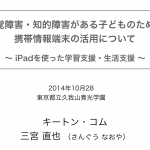はーにゃです
- 実はZOOMも友だち登録がある
- 会議を立ち上げる以外に「ZOOMをかける」ことができる
- パソコン版なら「自動でかかってきた通話に応答」できる
- 遠隔見守り、留守宅監視などに使えるかも?
からサインインして自分のアカウントの設定画面を開きます
②「設定」の「ミーティング」の「ミーティングにて(詳細)」で「チャットでの自動応答グループ」をONにします
これで設定は完了です
①「連絡先」を開きます
②「連絡先」の「+」から相手のメールアドレスを入力します
または「招待のコピー」をクリックして相手のメールやLINE、メッセンジャーなどで貼り付けて招待してもOK
③相手が友だちになることを承認すると「連絡先」の一覧に表示されます
これで「ZOOMで電話する」「ZOOMでテレビ電話する」「ZOOMでチャットする」ができるようになりました。
「チャット」から「連絡先」を選択するとその人とのチャット画面が表示されて(LINEのトークのようなもの)
「文字でのチャット」ができます。同じ画面でビデオマークをクリックするとビデオ通話をかけはじめます。
オプションで「ビデオありでミーティング」のチェックをはずすと「音声通話」ができます。
ここでの操作は「電話をかける」なので、ZOOMですが相手には
「トゥるるるる~~~」と
着信音が鳴ってSkypeやLINEの通話のように「応答」して電話をつなげます。
この機能、まだまだZOOMでは使われてないですね~~
実はチャット機能はスレッドになったりするのでSlackっぽくて使い勝手がなかなかよさそうですよ。
グループも作成できるので、定期的にZOOMでの会議をするグループならここ使うと便利かもしれません
ただし、ここまでの設定でできるのは、あくまでも「かかってきたら『応答』ボタンを押してつなげる」ことです。
『応答』ボタン押さずに勝手につなげる「自動応答」の話に戻します。
①友達になった相手の「・・・」をクリックして「自動回答グループに追加」をクリックします
(これ多分、自動応答グループの日本語訳の間違い。。そのうち直るかも?)
スマホでは自動応答できないので、スマホのアプリにはこの「自動応答グループ」の設定はありません。設定できるのはパソコンのみです。
これで「連絡先」の「自動回答グループ」に連絡先が追加され、自動応答の準備が整いました。
①かける側はスマホでもパソコンでも大丈夫です。
スマホの場合
「連絡先」から相手のを選び「ミーティング」(ビデオ通話)または「発信」(音声通話)
パソコンの場合
「チャット」から「連絡先」から相手を選び「ビデオマーク」をクリックするとビデオ通話
オプションで「ビデオありでミーティング」のチェックをはずすと「音声通話」ができます。
そして、この時かかってきた通話をパソコン側は自動で着信するのです。
例えばかける側が「待機室」を使う設定をしていた場合は一度かけた相手が待機室に入りますが、そこで「許可」すれば接続します。
私は以前Skypeにこの機能があったとき、まだ小学生だった息子の留守番練習の時にSkypeを使っていました。
あとは、家族が不在の時に、息子が家の鍵を閉めてでかけるというのが練習中だった時
私も不在なわけですからチェックができないんですよね。
鍵開けたままだと本当に危ないわけですから、玄関にパソコンを置いてパソコンのカメラをドアノブが見えるように設置。息子がでかけた後鍵がかかっているかチェックしたりしていました。
あと、パソコンの電源が落ちている時は?残念ながら接続できません。
ではZOOMのソフトを閉じた後は?
これは実は本当に閉じてはいない場合が多いです。「×」で閉じた後もバックグラウンドで動いている場合は接続できます。ZOOMを本当に終了したければ「ZOOMの終了」を押さないといけないのです。
これを押していなければZOOMが起動してきて接続できます。
ご興味ある方、選択肢のひとつとして試してみてはいかがでしょうか?
3000円からのオンラインITアドバイス
随時申し込み受付中です。
詳細はこちら
著者紹介
三宮華子(はーにゃ)
東京都練馬区在住
ふたりの自閉症の男の子の母親
沖縄出身
スマホ、タブレット活用について等、講師として各地で講演
高齢者センタースマホタブレット教室講師
整体師
障害のある方のためのタッチケア「おうちdeタッチケアぐるーみん」考案者

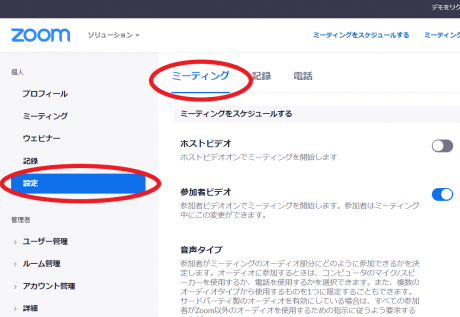
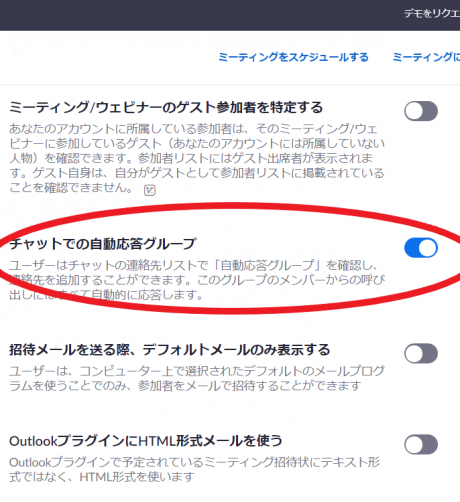
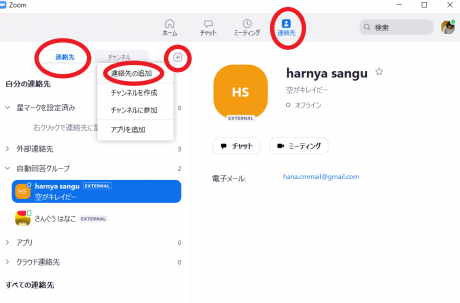
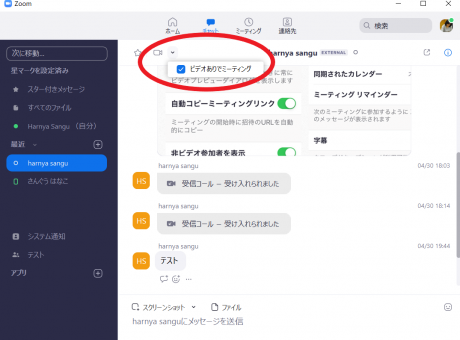
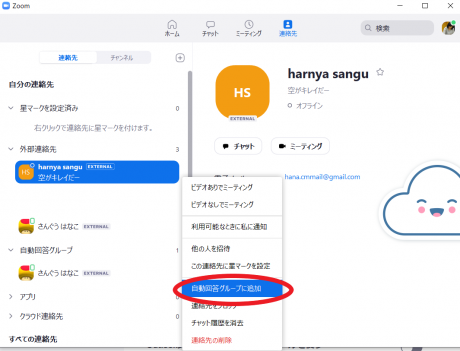
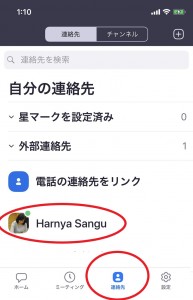
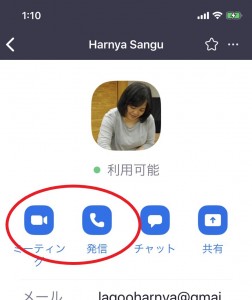
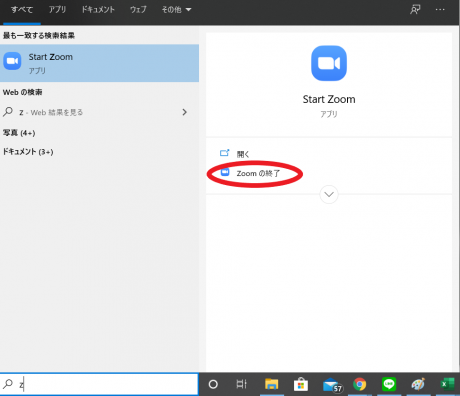





![[iOS 8] アクセスガイドが便利になったぞ! iOS 8で追加された新機能を詳しく紹介(※注意点の追記あり) iOS 8のアクセスガイド](http://blog.keaton.com/wp-content/uploads/2014/09/ios8-guided-access-top-150x150.png)
![[iPad]『UPAD』子どものためのiPadを使ったプリント学習のススメ UPADを使った学習](http://blog.keaton.com/wp-content/uploads/2012/01/upad-print-study-1-150x150.jpg)